Création de rapports Google Trends dans Google Data Studio : un modèle et un didacticiel gratuits
Publié: 2021-12-16Google Trends est un excellent outil pour comprendre ce qui intéresse ou intéresse votre public. Les spécialistes du marketing de contenu peuvent utiliser Google Trends pour rechercher des mots clés. Les spécialistes du marketing de performance peuvent l'utiliser pour la planification de campagnes. Et les spécialistes du marketing des médias sociaux peuvent utiliser l'outil pour garder une longueur d'avance sur les tendances.
Cependant, le plus souvent, vous pouvez trouver que le suivi manuel des sujets d'actualité et des termes de recherche dans Google Trends est très fastidieux et prend beaucoup de temps.
C'est pourquoi je vais partager avec vous un tableau de bord Google Trends automatisé pour Google Data Studio qui vous aidera facilement :
- Surveiller les performances et l'évolution des sujets pertinents
- Identifier les opportunités commerciales potentielles
- Partagez les résultats avec vos coéquipiers ou vos clients
Cependant, si vous recherchez un connecteur Google Trends pour Data Studio et que vous savez déjà ce que vous faites, n'hésitez pas à commencer votre essai gratuit de 14 jours de Supermetrics.
Sans plus tarder, allons-y directement.
Tableau de bord Google Trends pour Google Data Studio
Avant d'explorer le tableau de bord, il convient de noter que Google Trends ne vous indiquera pas le volume de recherche exact. Au lieu de cela, les résultats sont présentés sur une échelle de 0 à 100, où 100 est l'emplacement avec le plus de recherches et 0 signifie qu'il n'y avait pas assez de données pour le terme, ou que l'intérêt de recherche ici est trop faible par rapport aux emplacements les plus recherchés.
Le tableau de bord Google Trends se compose de deux pages :
- Répartition par pays : affiche les termes de recherche et les intérêts de recherche par pays
- Tendances temporelles : affiche les termes de recherche et les intérêts de recherche sur certaines périodes.
Examinons de plus près chaque page pour voir ce qu'elle contient pour vous et comment vous pouvez analyser vos données Google Trends.
Répartition par pays
La page "répartition par pays" vous permet de surveiller l'intérêt d'un terme de recherche dans différents endroits.
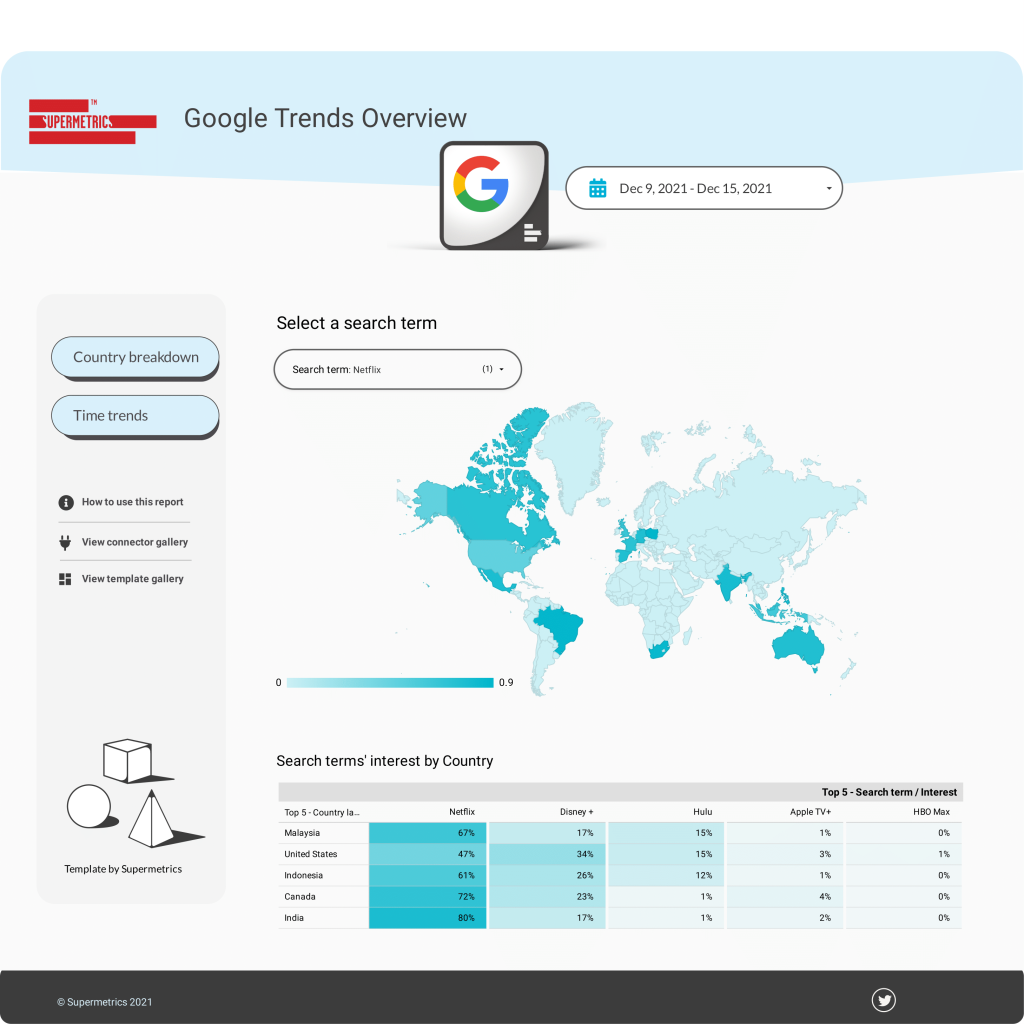
"Intérêt par région" vous montre l'endroit où votre terme de recherche est le plus populaire pendant une certaine période.
Vous pouvez choisir de filtrer votre terme de recherche par différentes régions ou sous-régions. Cette décision affectera les données de votre rapport. Dans cet exemple, j'ai choisi "dans le monde entier" comme emplacement et j'ai ventilé mon terme de recherche par région. Cependant, si je veux vérifier la popularité de Netflix dans certaines villes des États-Unis, je devrai choisir "les États-Unis" comme emplacement lors de la configuration du rapport - ce que je vous montrerai plus tard.
La carte est un bon endroit pour surveiller la notoriété de votre marque sur les marchés clés. Disons que vous êtes le Brand Manager de Netflix. Vous pouvez ajouter Netflix à la carte et voir où Netflix est populaire. Par exemple, vous pouvez rapidement voir les gens manifester un vif intérêt pour Netflix au Canada, aux États-Unis, au Brésil, en France, en Inde, en Australie, etc.
Vous pouvez également filtrer la carte par différentes périodes pour voir comment la popularité de votre marque a évolué.
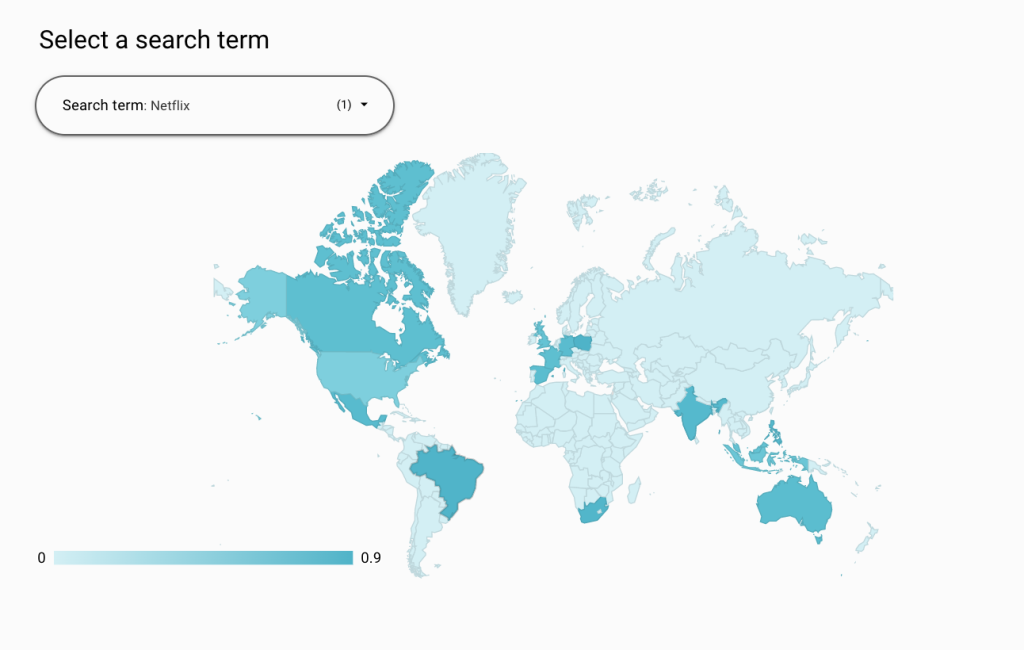
Une autre chose utile que vous pouvez faire sur cette page est de comparer vos concurrents. Vous pouvez facilement voir comment vos concurrents s'en sortent à différents endroits.
Par exemple, dans le tableau ci-dessous, je compare la popularité de cinq services de streaming différents : Netflix, Disney+, Apple TV+, HBO Max et Hulu.
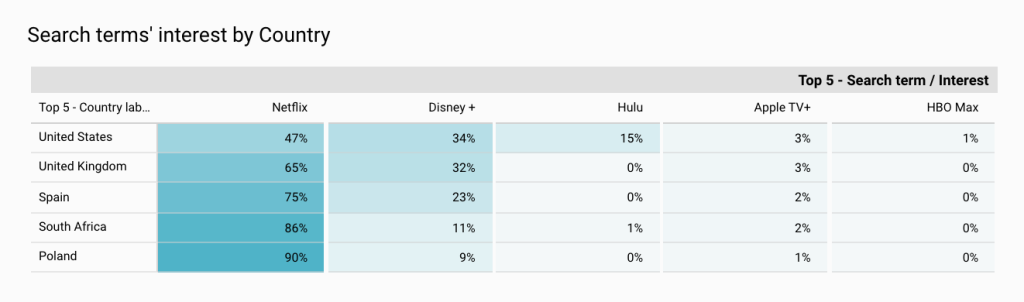
Si votre popularité sur le marché clé est inférieure à celle de votre concurrent, vous pouvez envisager de lancer davantage de campagnes de sensibilisation à la marque ou de créer plus de contenu pour le marché cible.
D'un autre côté, si vous remarquez un endroit où vos concurrents ne sont pas très populaires, vous voudrez peut-être profiter de cet avantage pour entrer sur le marché et devenir le leader.
Tendances temporelles
Le rapport sur les tendances temporelles vous permet de surveiller et de comparer la popularité des termes de recherche et des sujets au fil du temps.
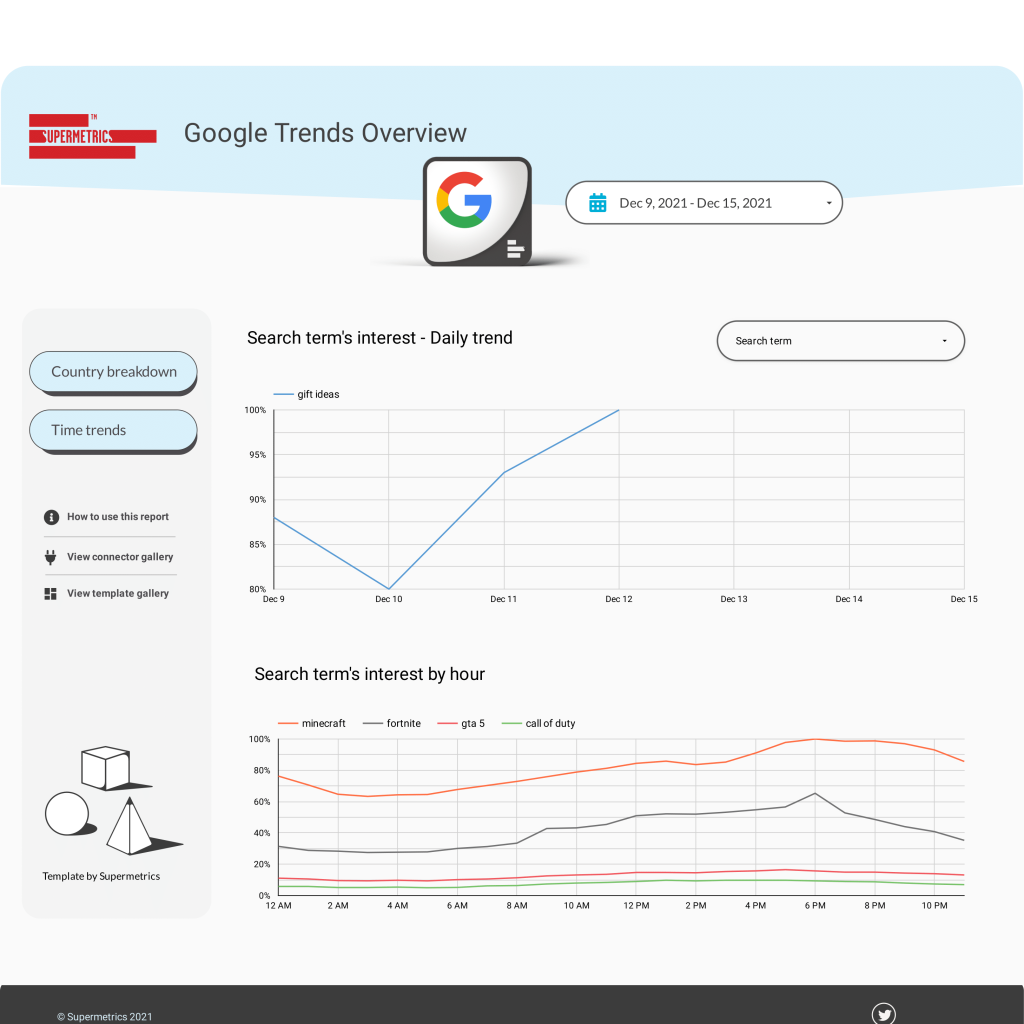
Pour de nombreux spécialistes du marketing, en particulier du commerce électronique, la saisonnalité est une excellente occasion de générer davantage de ventes. C'est pourquoi il est important de planifier et de s'assurer de profiter au maximum des vacances.
Imaginez que vous vendiez des produits respectueux de l'environnement et que vous cherchiez à augmenter les ventes à la fin de l'année, lorsque la saison des fêtes commence.
Vous pouvez ajouter le terme de recherche "idées cadeaux" à votre rapport — comme dans l'exemple ci-dessous — pour voir le meilleur moment pour commencer votre campagne. Ici, vous pouvez voir qu'il y a un pic au début du mois d'octobre. Vous voudrez peut-être commencer vos campagnes pour capturer ce trafic précoce.

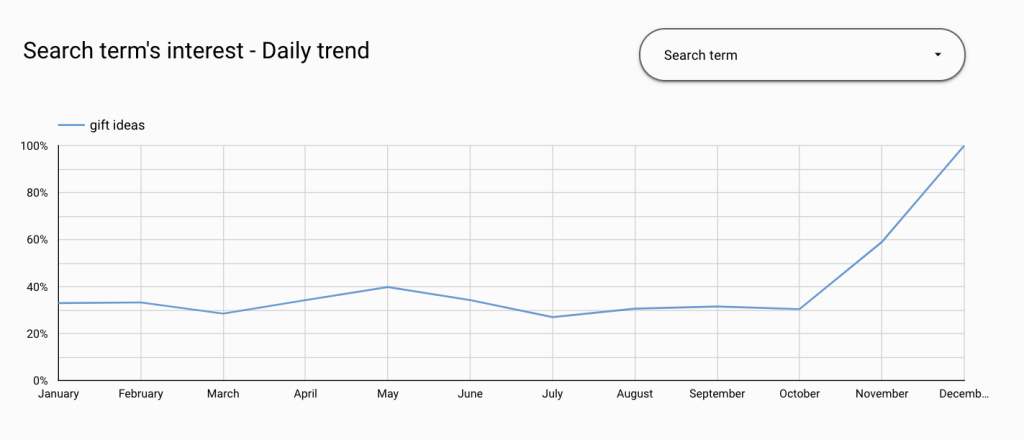
De plus, vous pouvez surveiller la popularité de certains sujets ou termes de recherche par heure. Par exemple, dans le tableau ci-dessous, je compare l'intérêt pour les jeux vidéo populaires, notamment Minecraft, Fortnite, GTA 5 et Call of Duty.
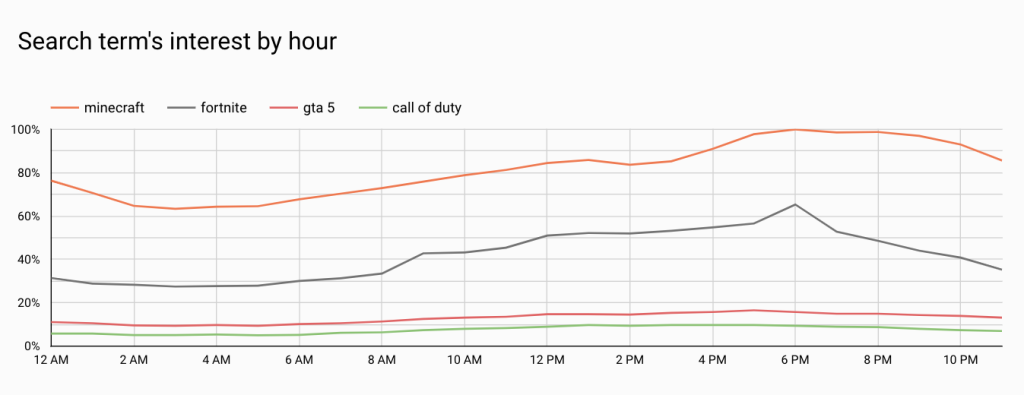
Le rapport "intérêt par heure" est très pratique lorsque vous surveillez une tendance en temps réel. Par exemple, si vous venez de lancer un nouveau produit ou une nouvelle fonctionnalité, vous pouvez ajouter le mot-clé de votre marque ici pour voir l'intérêt du public pour l'actualité.
Comment démarrer avec le modèle de présentation de Google Trends
Pour commencer, ouvrez le modèle. Dans le coin supérieur gauche, cliquez sur "Utiliser le modèle".
Maintenant, vous devez ajouter Google Trends en tant que source de données à votre modèle afin qu'il extraie automatiquement toutes les données nécessaires.
Pour cela, cliquez sur le menu déroulant, puis sélectionnez "Créer une nouvelle source de données".
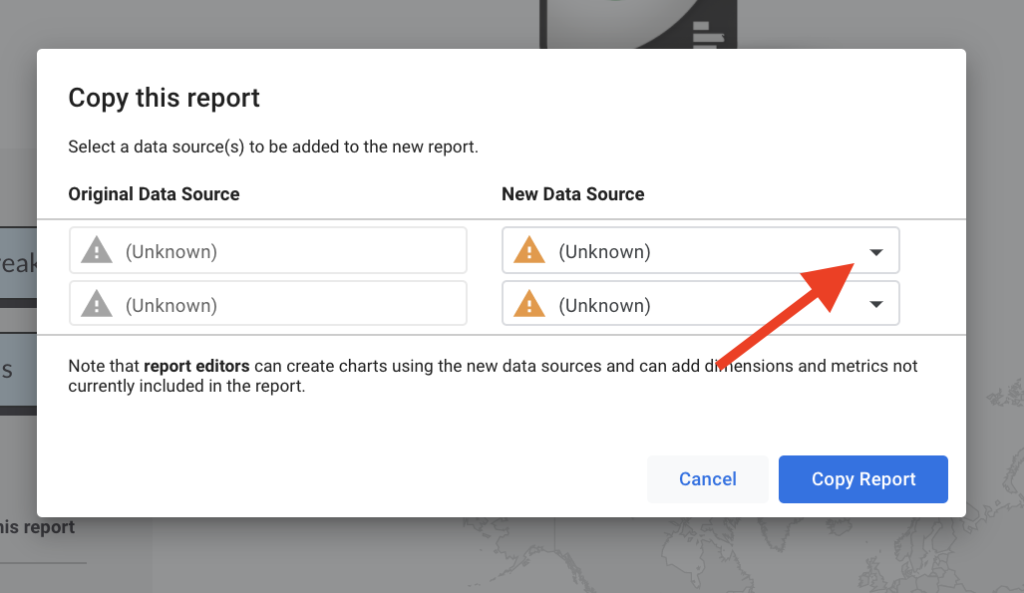
Google vous dirigera vers la galerie de connecteurs. Ici, recherchez un connecteur appelé "Google Trends by Supermetrics".
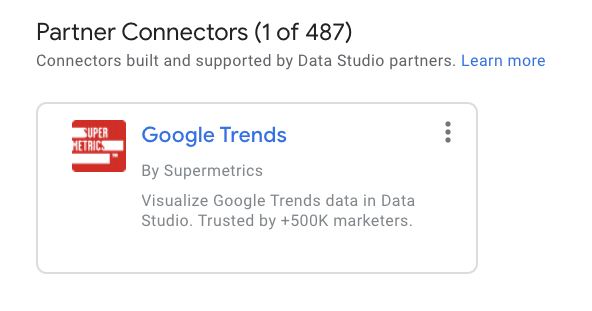
Ensuite, autorisez votre compte Google.
La connexion de la source de données démarrera automatiquement votre essai gratuit de 14 jours de Supermetrics pour Data Studio.
Vous devez choisir le type de requête (ou type de rapport) pour le modèle. Vous trouverez sept types de requêtes différents :
- Intérêt dans le temps : vous montre la popularité des sujets sélectionnés et des termes de recherche sur une période déterminée. Vous pouvez ajouter jusqu'à 50 mots clés au rapport.
- Intérêt par heure : vous montre la popularité en temps réel de certains sujets ou termes de recherche. Semblable au rapport "intérêt au fil du temps", vous pouvez ajouter jusqu'à 50 mots clés ici.
- Intérêt par région : vous permet de surveiller les intérêts pour jusqu'à cinq sujets et termes dans des emplacements sélectionnés. Vous pouvez effectuer un suivi au niveau d'un pays ou descendre jusqu'au niveau d'une ville.
- Intérêt par requête : affiche les requêtes de recherche pertinentes en fonction des termes de recherche que vous avez sélectionnés.
- Rubriques connexes : affiche les rubriques liées aux termes de recherche que vous avez choisis.
- Suggestions de sujets : suggère les sujets pertinents en fonction des termes de recherche que vous avez sélectionnés.
Vous devrez connecter deux rapports pour ce modèle : intérêt par région et intérêt par heure.
Étant donné que le modèle est personnalisable, vous pouvez facilement ajouter d'autres rapports et obtenir des données pertinentes pour vos besoins.
Maintenant, je vais vous montrer comment configurer les types de rapport.
Commençons par le rapport "Intérêt par région". Donc, dans le menu déroulant, sélectionnez "Intérêt par région", puis cliquez sur "Suivant".
Complétez votre requête en remplissant ces champs :
- Terme de recherche
- Choisissez le pays
- Type de recherche
- Catégorie
Une fois que vous avez terminé, cliquez sur "Se connecter", puis sur "Ajouter au rapport".
Continuez ensuite à ajouter le deuxième rapport. Cliquez sur le menu déroulant et sélectionnez "Créer une nouvelle source de données".

De même, vous devez rechercher le connecteur "Google Trends by Supermetrics" et configurer le rapport suivant, par exemple, le rapport "intérêt par heure". Compléter la requête en remplissant ces champs :
- Terme de recherche
- Choisissez le pays
- Type de recherche
- Catégorie
- Fuseau horaire
Une fois que vous êtes satisfait de la requête, cliquez sur "Se connecter" et "Ajouter au rapport".
Ensuite, cliquez sur "Copier le rapport".
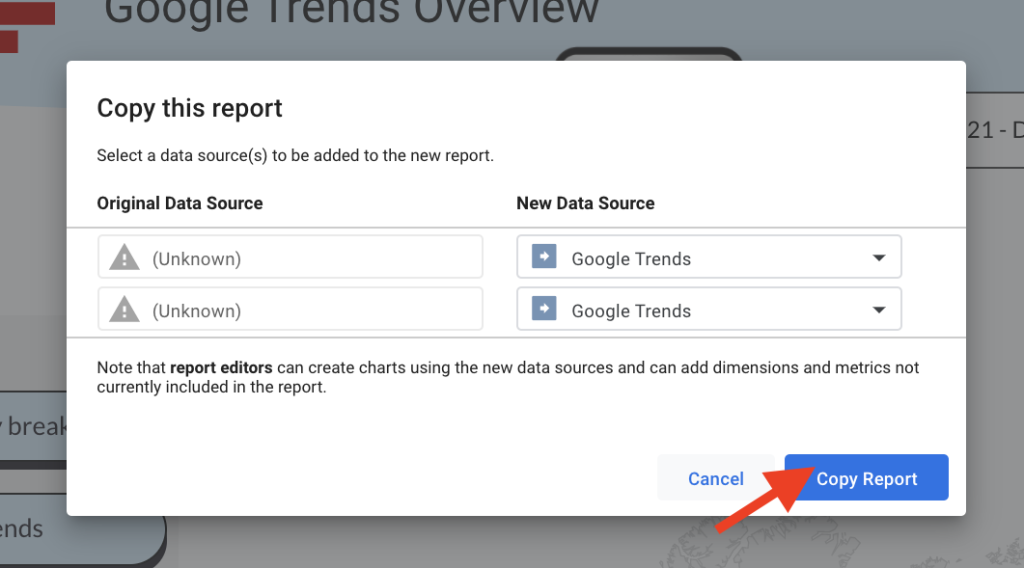
Et c'est tout. Votre rapport Google Trends est prêt à être utilisé. Si vous souhaitez le partager avec vos clients ou vos coéquipiers, cliquez simplement sur "Partager" et entrez leurs adresses e-mail.
À vous
Rappelez-vous que ce n'est que le début. Puisque vous avez désormais accès à "Supermetrics for Data Studio", n'hésitez pas à jouer et à créer des rapports pertinents.
Par exemple, vous pouvez combiner vos données d'annonces payantes avec les données de Google Trends pour identifier les mots clés qui fonctionnent le mieux. Ou vous pouvez également importer les données de la console de recherche Google pour vous aider à planifier votre contenu.
Si vous souhaitez présenter votre cas d'utilisation ou votre rapport sur le blog Supermetrics, faites-le moi savoir sur LinkedIn.
Bon reportage !
